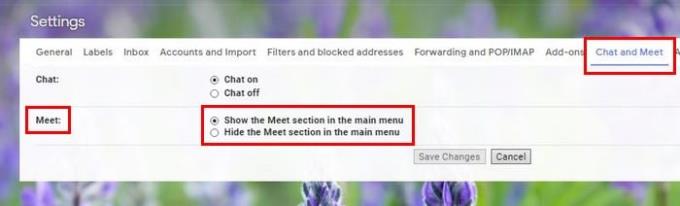Cuando encuentre anuncios demasiado molestos, puede usar un bloqueador de anuncios. Pero, ¿qué pasa cuando Google agrega una opción a un servicio que sabe que no va a utilizar?
En la barra lateral de Gmail, Google ha agregado una opción para que pueda unirse o iniciar una reunión de Google Meet. Pero, esta opción solo desordena tu barra lateral si no tienes la intención de usarla. Veamos cómo puede deshacerse de él.
Cómo borrar la opción Google Meet de la barra lateral de Gmail
Para deshacerse de la opción Google Meet de la barra lateral de Gmail, inicie sesión en su cuenta de Gmail. Haga clic en la rueda dentada y haga clic en Ver todas las configuraciones .
Vaya a la pestaña Chat and Meet y, a la izquierda, verá la opción de seleccionar Ocultar la sección Meet en el menú principal. No olvide hacer clic en Guardar cambios .
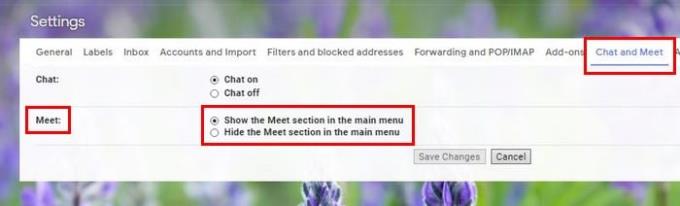
Después de guardar los cambios, Gmail se reiniciará automáticamente y las opciones de Google Meet desaparecerán. ¡Eso es todo al respecto! Si alguna vez cambia de opinión y desea volver a colocarlo, simplemente siga estos mismos pasos y elija la sección Mostrar la reunión en la opción del menú principal.
Conclusión
Menos mal que Google hizo esta opción para eliminar Meet de la barra lateral. De esa manera, los usuarios pueden decidir por sí mismos si quieren mantenerlo allí o no y no verse obligados a hacerlo.